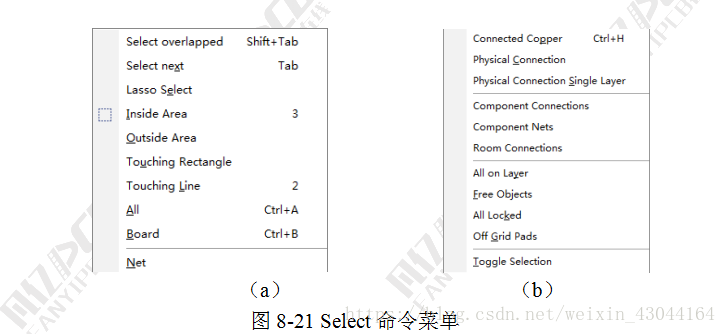版权声明:更多PCB技术文章,请参考PCB联盟网 https://blog.csdn.net/weixin_43044164/article/details/82895912
Altium17软件中“选择Select”命令的使用有哪几种,是怎么个操作法
PCB设计当中,我们经常用到选择命令,那么多种多样的选择是怎么实现的呢,下面介绍几种选择方式:
1、单选 点击鼠标“左键”可以进行单个选择
2、多选
1)按住“Shift”键,多次执行单击鼠标“左键”
2)从左上角按住鼠标“左键”,向右下角拖动鼠标,在框选的范围内的物体都会被选中,如图8-19,框选外面的或者和框选搭边的器件也无法选中
3)从右下角按住鼠标“左键”,向左上角拖动鼠标,在框选矩形框所碰到的物体都会被选中,如图8-20,矩形框选边缘搭边的器件也被选中了。
- 除了上述选择方法外,Altium还提供了选择命令,供我们选择使用,“Selcet”命令是PCB设计中用到最多的命令之一,包括线选、框选、反选等。执行快捷命令“S”,我们可以看到我们选择所包含的命令,如图8-21。在此介绍几种常用选择命令:
● Lasso Select 滑选 执行快捷键“SE”,激活滑选命令,在PCB界面滑动,把需要选择的物体包含在滑选滑动的范围之内即可完成选择,如图8-22。
● Inside Area 框选,快捷键“SI”,把完全包含在框选范围内的物体进行选中;
扫描二维码关注公众号,回复:
3432992 查看本文章


● Outside Area 和框选相反,快捷键“SO”,把框选范围之外的所有物体进行选中
● Touching Line 线选,快捷键“SL”,可以把走线碰到的物体进行选中,如图8-23。
● Net 网络选择,执行快捷键“SN”点击一下需要选择的网络,只要和点击的网络相同的物体都会被选中
● Connected Copper 物理选择,快捷键“SP”或者“Ctrl+H”,只要物理上相连接的物体不管是网络是否相同,都会被选中。
● Free Object 选择自由的物体,快捷键“SF”,可以选中PCB中我们独立放置的一些自由物体,例如丝印标识,手工添加的固定孔等。
更多精彩PCB技术文章,请关注凡亿PCB公众微信号: